Win8开始菜单大变形图片以使“开始”背景
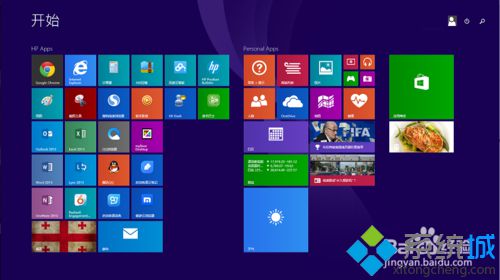

Win8的菜单令人沮丧,但更加令人沮丧的是菜单的美化. 尽管这次微软已经进行了空前的色彩替换和阴影替换,但是实际效果……算了,我还是不抱怨. 什么时候可以将图片直接用作桌面等背景?非常幸运!如果您阅读了以下文章,则不必等待Win9的到来,因为只要您下载名为Decor 8的小工具,您的菜单就会在不到1分钟的时间内变得很棒!
软件名称:
Decor8
软件版本:
9.0.4
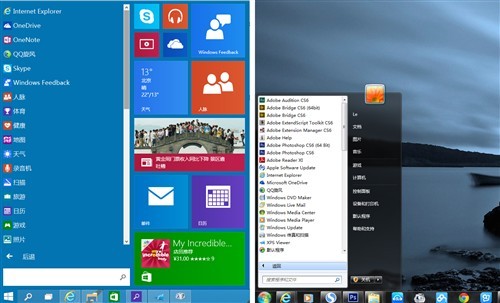
软件大小:
39.58MB
软件授权:
免费
适用平台:
Win9X Win2000 WinXP Win2003 Vista Win7
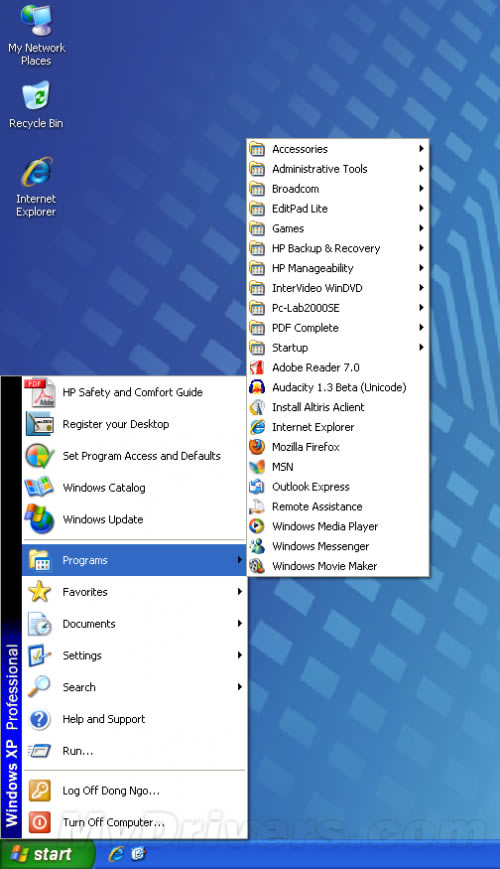
下载链接:
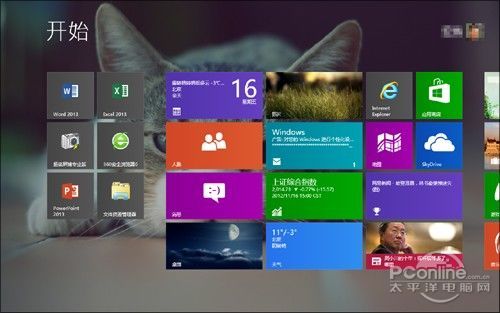
图1首先来看效果,还不错?
1. 换张图片
关于安装(标准Windows模式)没有什么可说的. 启动该软件后,您将看到一个Win8风格的界面. 尽管都是英文,但并不难理解. 我们正在寻找第一个“背景”开始菜单 图片,以更改开始菜单的背景.
不要认为更改开始菜单的背景会太麻烦. 实际上,它与我们通常进行的墙纸更换完全相同. 只需单击框架即可更改背景. 考虑到大小和其他原因,Décor8没有自己的背景图像,而是直接读取Win8随附的桌面墙纸(不包括图像库). 当然,您也可以在下面的“选择文件夹...”的帮助下添加自己的图片文件夹,但是请注意,图片文件夹必须确保纯英文路径(如果中间有中文),尽管该路径仍然可以读取开始菜单 图片,该设置将不会生效!
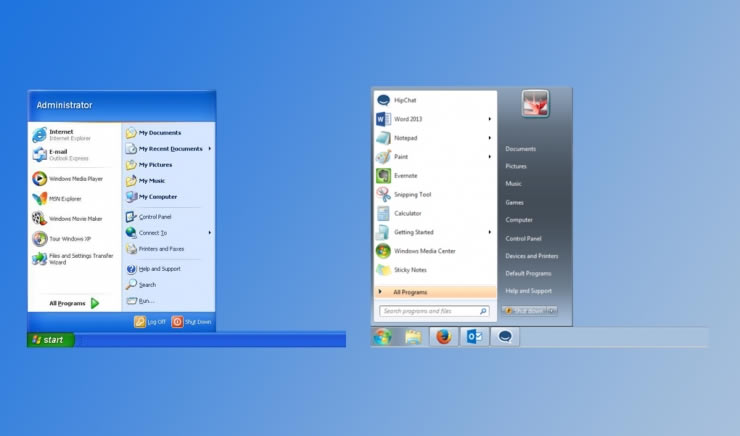
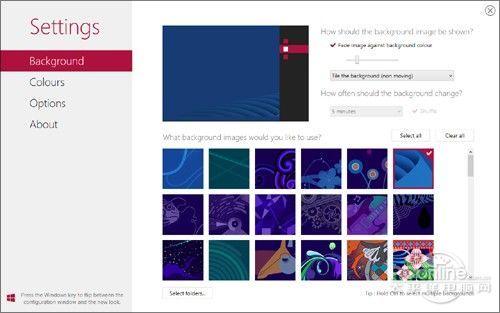
图2只需单击一下即可更改图片!

图3添加一个自定义图片文件夹(路径中不能混入中文字符)
由于Win8应用程序的优点,您可以在操作过程中随时使用Win键检查实际效果. 但是...总会感到尴尬吗?好!让我们简单地调整一下.
2. 透明度微调
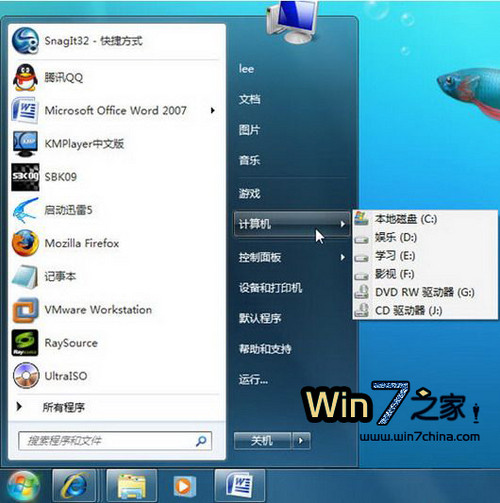
第一步是调整透明度. 一般来说,它是使您的图片背景更暗,以更好地设置Metro图标(毕竟,图标是最有用的?). 当然,调整并不复杂. 只需在“背景”标签中选中“根据背景色淡入图像”并拖动滑动条即可. 左侧的预览图像将在拖动过程中实时显示效果. 当然,您也可以使用Win按钮. 直接跳到菜单.
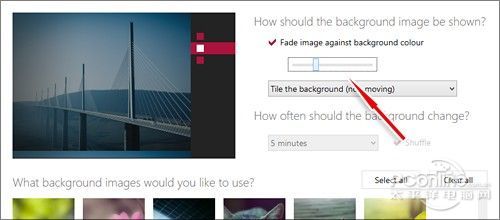
图4半透明调整
3. 背景填充
对于某些比例特殊的图片,默认的填充效果可能不好. 在这种情况下,您需要手动调整图片填充模式. 简而言之,此功能与桌面墙纸模式选择非常相似,并且还包括6个选项,即“使背景充满整个屏幕(填充)”,“使背景适合整个屏幕(适合)”和“平铺背景(不移动)”,“伸展背景以覆盖屏幕”,“将屏幕上的背景居中”和“视差滚动(使用智能平铺)”,这是许多网民喜欢的,也就是说,滚动菜单时的背景. 也可以滚动. 如果您仍然不懂,请借用智能手机玩,这种效果在手机上很常见.
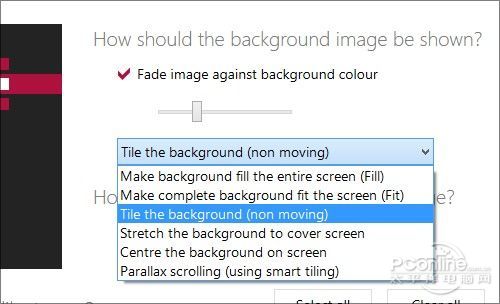
图5多种填充模式
本文来自本站,转载请注明本文网址:
http://www.pc-fly.com/a/jisuanjixue/article-288421-1.html
……